Przy użyciu aplikacji SOLIDWORKS Explorer można naprawić błędy zmiany nazwy.
Przykład: Być może wykonano jedną lub więcej z poniższych czynności:
- Zmieniliśmy nazwę części z P na P1, lecz zapomnieliśmy zaktualizować wszystkie dokumenty, które odnoszą się do tej części.
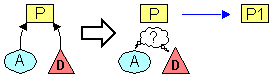
- Pominęliśmy pewne dokumenty złożenia A i rysunku D, które odnosiły się do części P, ponieważ zapomnieliśmy przeszukać dysk sieciowy.
- Nie jesteśmy pewni, które złożenia używały starej części, dlatego nie wiemy, które dokumenty złożeń otworzyć.
Aby naprawić te błędy zmiany nazwy, należy wykonać następujące czynności: